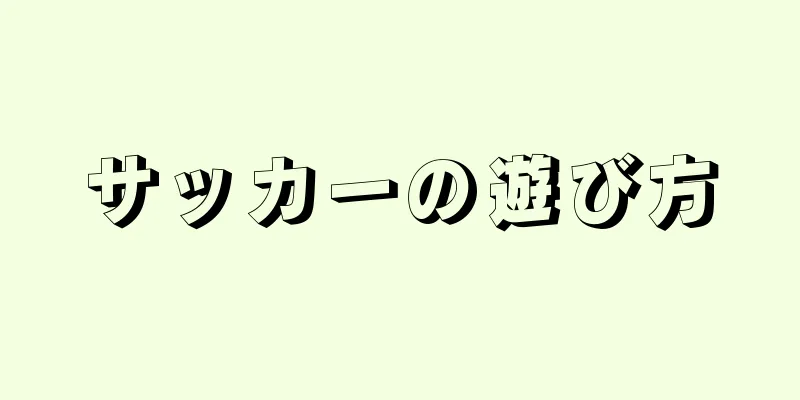|
モニター画面を定期的に掃除すると、より鮮明な画像を楽しむことができます。市場にはさまざまな洗浄液が販売されていますが、自宅で自分で作ることもできます。この記事を読んで、コンピューターの画面をクリーニングするための適切な方法を選択してください。 ステップ方法1方法1/3:モニターのクリーニング- {"smallUrl":"https:\/\/www.wikihow.com\/images_en\/thumb\/8\/89\/Clean-a-Computer-Monitor_LCD-Screen-Step-1.jpg\/v4-460px-Clean-a-Computer-Monitor_LCD-Screen-Step-1.jpg","bigUrl":"https:\/\/www.wikihow.com\/images\/thumb\/8\/89\/Clean-a-Computer-Monitor_LCD-Screen-Step-1.jpg\/v4-728px-Clean-a-Computer-Monitor_LCD-Screen-Step-1.jpg","smallWidth":460,"smallHeight":306,"bigWidth":728,"bigHeight":485,"licensing":" class=\"mw-parser-output\"><\/div>"} 1ディスプレイをオフにします。これにより、感電のリスクが軽減されるだけでなく、画面上のほこりや汚れも見えやすくなります。
- {"smallUrl":"https:\/\/www.wikihow.com\/images_en\/thumb\/2\/2c\/Clean-a-Computer-Monitor_LCD-Screen-Step-2.jpg\/v4-460px-Clean-a-Computer-Monitor_LCD-Screen-Step-2.jpg","bigUrl":"https:\/\/www.wikihow.com\/images\/thumb\/2\/2c\/Clean-a-Computer-Monitor_LCD-Screen-Step-2.jpg\/v4-728px-Clean-a-Computer-Monitor_LCD-Screen-Step-2.jpg","smallWidth":460,"smallHeight":306,"bigWidth":728,"bigHeight":485,"licensing":" class=\"mw-parser-output\"><\/div>"} 2乾いた布で画面のほこりを拭き取ります。あまり力を入れずに、画面をゆっくりと円を描くようにこすります。糸くずの出ない、研磨剤を含まない布を使用して拭いてください。画面に傷がつくリスクを減らすには、大きめの布を使うのが最善です。
- 推奨される非研磨布:
- マイクロファイバークロス
- コットンシャツ
- コットンハンカチ
- コットンティータオル
- 以下の布は粗すぎるため使用しないでください。
- {"smallUrl":"https:\/\/www.wikihow.com\/images_en\/thumb\/4\/42\/Clean-a-Computer-Monitor_LCD-Screen-Step-3.jpg\/v4-460px-Clean-a-Computer-Monitor_LCD-Screen-Step-3.jpg","bigUrl":"https:\/\/www.wikihow.com\/images\/thumb\/4\/42\/Clean-a-Computer-Monitor_LCD-Screen-Step-3.jpg\/v4-728px-Clean-a-Computer-Monitor_LCD-Screen-Step-3.jpg","smallWidth":460,"smallHeight":306,"bigWidth":728,"bigHeight":485,"licensing":" class=\"mw-parser-output\"><\/div>"} 3クリーナーを布につけて拭きます。水滴によりモニターが誤動作したり故障したりする可能性があるため、クリーナーを画面に直接吹き付けないでください。代わりに、布にクリーナーを吹き付けてください。毎回少しずつクリーナーをスプレーしてください。スプレーしすぎると画面が損傷する恐れがあるため、スプレーしすぎないようにしてください。
- 洗浄剤の作り方や購入方法については以下をお読みください。
- {"smallurl": "https:\/\/www.wikihow.com \/images_en \/thumb \/d \/dd \/clean-a-computer-monitor_lcd-screen-step-4.jpg \/vv4-460px-a-compter-monitre_credef ":" https:\/\/www.wikihow.com \/images \/thumb \/dd \/dd \/clean-a-computer-monitor_lcd-screen-step-4.jpg \/vv4-728px-computer-monitor_lcd-screen-stepthg 0、 "SmallHeight":306、 "BigWidth":728、 "Bigheight":485、 "ライセンス": "<div class = \" mw-parser-output \ "> <\/div>"} 4布で汚れを拭き取ります。ディスプレイを直接押さずに、円を描くようにこすります。汚れをこすり落とさず、クリーナーでゆっくりと溶かしてください。
- 汚れがひどい場合は、洗浄作業を数回繰り返す必要がある場合があります。
- 掃除が終わったら、余分な水を拭き取ってください。
- {"smallUrl":"https:\/\/www.wikihow.com\/images_en\/thumb\/5\/50\/Clean-a-Computer-Monitor_LCD-Screen-Step-5.jpg\/v4-460px-Clean-a-Computer-Monitor_LCD-Screen-Step-5.jpg","bigUrl":"https:\/\/www.wikihow.com\/images\/thumb\/5\/50\/Clean-a-Computer-Monitor_LCD-Screen-Step-5.jpg\/v4-728px-Clean-a-Computer-Monitor_LCD-Screen-Step-5.jpg","smallWidth":460,"smallHeight":306,"bigWidth":728,"bigHeight":485,"licensing":" class=\"mw-parser-output\"><\/div>"} 5モニター画面を乾かします。モニターの電源を入れる前に、画面に水が付いていないことを確認してください。これにより、ディスプレイコンポーネントへの水による損傷が最小限に抑えられます。
- 乾燥を早めるためにヘアドライヤーやその他の乾燥機を使用しないでください。モニターを自然乾燥させてください。
広告する
方法2方法2/3:クリーナーを作る- {"smallUrl":"https:\/\/www.wikihow.com\/images_en\/thumb\/f\/f7\/Clean-a-Computer-Monitor_LCD-Screen-Step-6.jpg\/v4-460px-Clean-a-Computer-Monitor_LCD-Screen-Step-6.jpg","bigUrl":"https:\/\/www.wikihow.com\/images\/thumb\/f\/f7\/Clean-a-Computer-Monitor_LCD-Screen-Step-6.jpg\/v4-728px-Clean-a-Computer-Monitor_LCD-Screen-Step-6.jpg","smallWidth":460,"smallHeight":306,"bigWidth":728,"bigHeight":485,"licensing":" class=\"mw-parser-output\"><\/div>"} 1適切な水を選びましょう。洗浄剤を作る際に水道水を使用しないでください。水道水にはスクリーンを損傷する可能性のあるミネラルが含まれているため、蒸留水と混ぜる必要があります。蒸留水は多くの場所で購入できますが、自分で作ることもできます。
- {"smallUrl":"https:\/\/www.wikihow.com\/images_en\/thumb\/9\/9b\/Clean-a-Computer-Monitor_LCD-Screen-Step-7.jpg\/v4-460px-Clean-a-Computer-Monitor_LCD-Screen-Step-7.jpg","bigUrl":"https:\/\/www.wikihow.com\/images\/thumb\/9\/9b\/Clean-a-Computer-Monitor_LCD-Screen-Step-7.jpg\/v4-728px-Clean-a-Computer-Monitor_LCD-Screen-Step-7.jpg","smallWidth":460,"smallHeight":306,"bigWidth":728,"bigHeight":485,"licensing":" class=\"mw-parser-output\"><\/div>"} 2洗浄剤を追加します。最も一般的に使用される家庭用洗浄剤はプロピルアルコールと白酢です。どちらを選ぶかは完全にあなたの好み次第ですが、どちらの物質もきれいに洗浄します。ただし、2 つを混ぜずに、どちらか 1 つだけ使用してください。
- ガラスクリーナーなど、アンモニアを含む洗浄剤は画面を傷つける可能性があるため、使用しないでください。
- プロパノールを使用する場合は、プロパノール濃度が 50% を超えないようにしてください。酢を使用する場合は、50% 溶液から始めて、効果がない場合は酢をさらに追加します。
- プロパノールの代わりにウォッカも使用できます。
広告する
方法3方法3/3:クリーナーを購入する- {"smallUrl":"https:\/\/www.wikihow.com\/images_en\/thumb\/4\/49\/Clean-a-Computer-Monitor_LCD-Screen-Step-8.jpg\/v4-460px-Clean-a-Computer-Monitor_LCD-Screen-Step-8.jpg","bigUrl":"https:\/\/www.wikihow.com\/images\/thumb\/4\/49\/Clean-a-Computer-Monitor_LCD-Screen-Step-8.jpg\/v4-728px-Clean-a-Computer-Monitor_LCD-Screen-Step-8.jpg","smallWidth":460,"smallHeight":306,"bigWidth":728,"bigHeight":485,"licensing":" class=\"mw-parser-output\"><\/div>"} 1コメントを読んでください。ほとんどの洗浄剤は、より優れた洗浄効果を達成できる特殊な洗浄物質が含まれていると主張しています。したがって、購入する前に、他のユーザーの意見を聞いてください。
- クリーナーの中には研磨液のような働きをするものもありますので、必ず説明書をよく読んでください。
- {"smallUrl":"https:\/\/www.wikihow.com\/images_en\/thumb\/2\/21\/Clean-a-Computer-Monitor_LCD-Screen-Step-9.jpg\/v4-460px-Clean-a-Computer-Monitor_LCD-Screen-Step-9.jpg","bigUrl":"https:\/\/www.wikihow.com\/images\/thumb\/2\/21\/Clean-a-Computer-Monitor_LCD-Screen-Step-9.jpg\/v4-728px-Clean-a-Computer-Monitor_LCD-Screen-Step-9.jpg","smallWidth":460,"smallHeight":306,"bigWidth":728,"bigHeight":485,"licensing":" class=\"mw-parser-output\"><\/div>"} 2クリーニングキットを購入します。適切なクリーニングクロスがない場合は、クリーニングキットを購入してください。キットには通常、LCD 画面のクリーニングに最適なマイクロファイバークロスが含まれています。
- {"smallUrl":"https:\/\/www.wikihow.com\/images_en\/thumb\/9\/91\/Clean-a-Computer-Monitor_LCD-Screen-Step-10.jpg\/v4-460px-Clean-a-Computer-Monitor_LCD-Screen-Step-10.jpg","bigUrl":"https:\/\/www.wikihow.com\/images\/thumb\/9\/91\/Clean-a-Computer-Monitor_LCD-Screen-Step-10.jpg\/v4-728px-Clean-a-Computer-Monitor_LCD-Screen-Step-10.jpg","smallWidth":460,"smallHeight":306,"bigWidth":728,"bigHeight":485,"licensing":" class=\"mw-parser-output\"><\/div>"} 3クリーニングワイプの使用を検討してください。布を使って掃除したくない場合は、画面の掃除専用の使い捨てクリーニングワイプを購入することを検討してください。 広告する
警告する- クリーニング中は必ずモニターの電源をオフにしてプラグを抜き、モニターが乾いたらプラグを差し込んでください。
広告する準備が必要です |